요즘 모바일로 상품권 선물을 많이 주고받으시는데요. 모바일로 받은 신세계 상품권을 사용하기 위해서는 이마트에서 별도의 교환 과정이 필요합니다. 어떻게 해야 하는지 궁금하시죠?
오늘은 여러분께 신세계 모바일 상품권을 이마트에서 교환하는 방법을 알려드리도록 하겠습니다.
1. 신세계 상품권 모바일 교환권 사용방법
신세계상품권 모바일 교환권을 사용하기 위해서는 전국 이마트 매장 내 설치 된 상품권 교환 키오스크에서 상품권으로 교환을 해야만 합니다.(키오스크 이용이 어려울 경우, 상품권샵에서 교환 가능)
*신세계 상품권 모바일 교환권은 1인, 하루 최대 10건만 교환이 가능하니 참고해주세요.
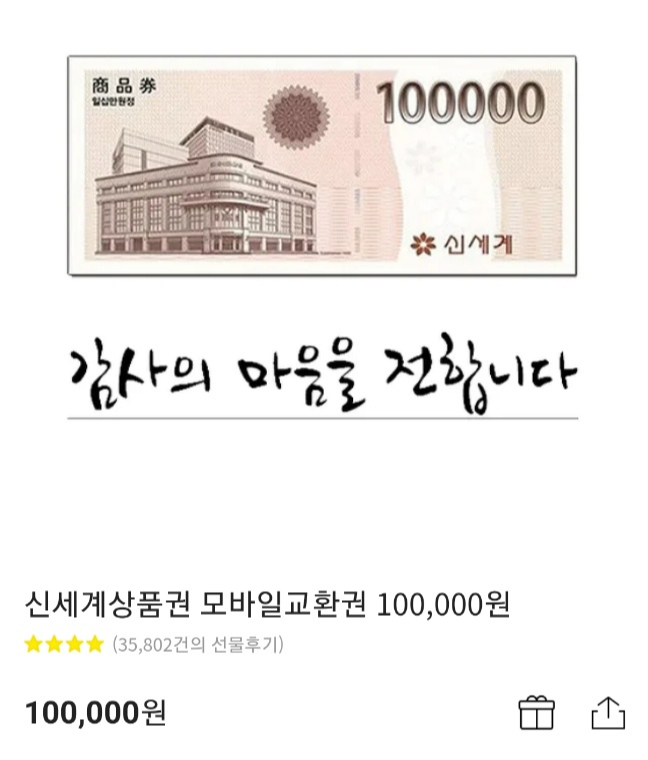

상품권 교환을 위해 이마트 구로점에 방문했습니다.
이마트 구로점 영업시간은 월~일 10시에서 22시 30분까지입니다. (둘째, 넷째 주 일요일 휴무)
* 이마트 지점마다 운영시간이 다르니 방문하시기 전에 운영시간을 확인하고 방문해 주세요.
이마트 구로점의 상품권 고객센터는 1층 초입에서 왼쪽으로 조금만 꺾으면 바로 나와서 찾기가 굉장히 쉬웠습니다.


상품권 발급을 할 수 있는 무인 키오스크와 직원이 상주하는 상품권 샵이 함께 운영 중이었습니다.
오늘은 키오스크를 통해서 모바일 상품권을 교환해 보도록 하겠습니다.
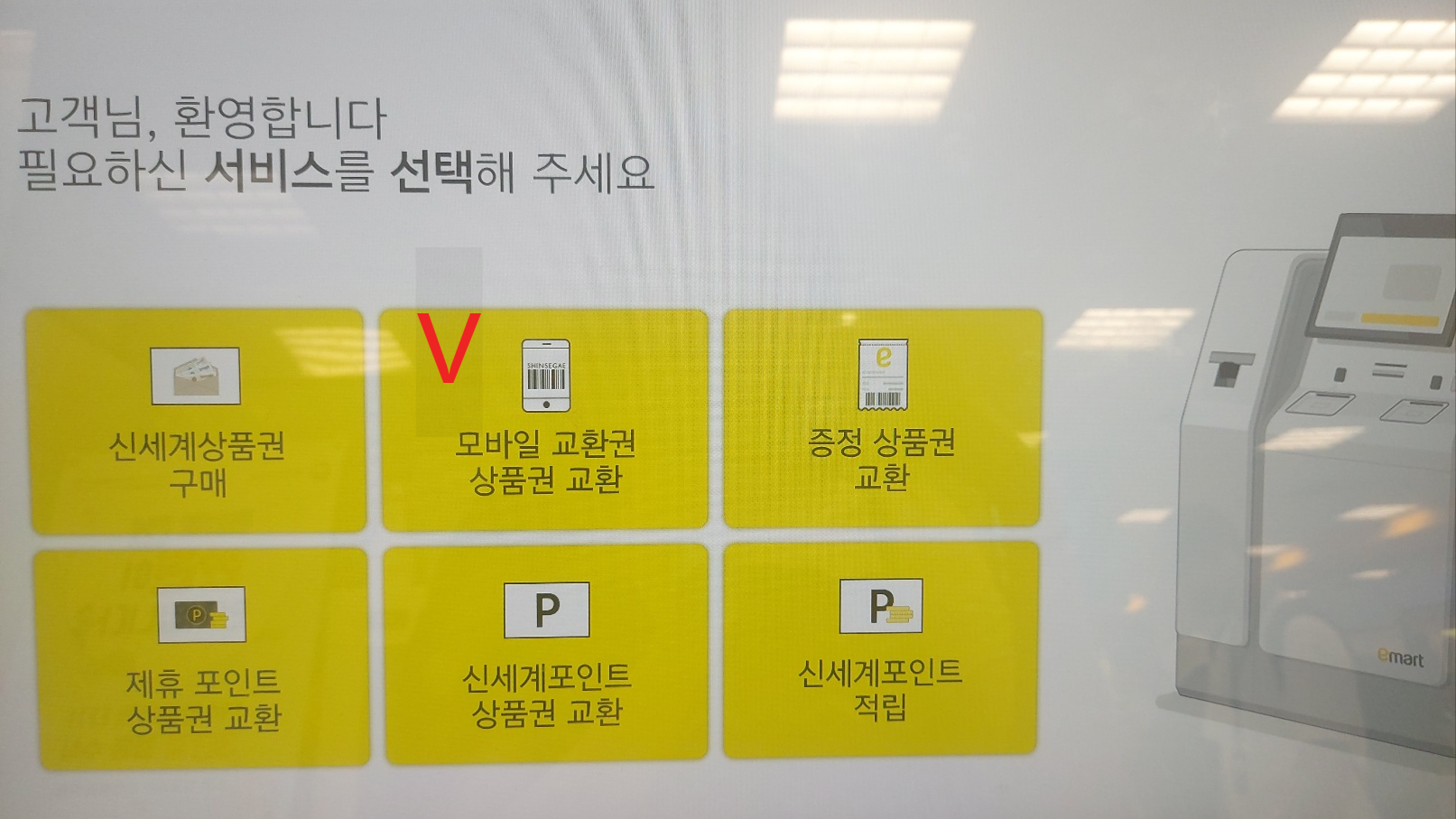
키오스크 메인 화면입니다. 여기에서 두번째 모바일 교환권 상품권 교환을 클릭합니다.
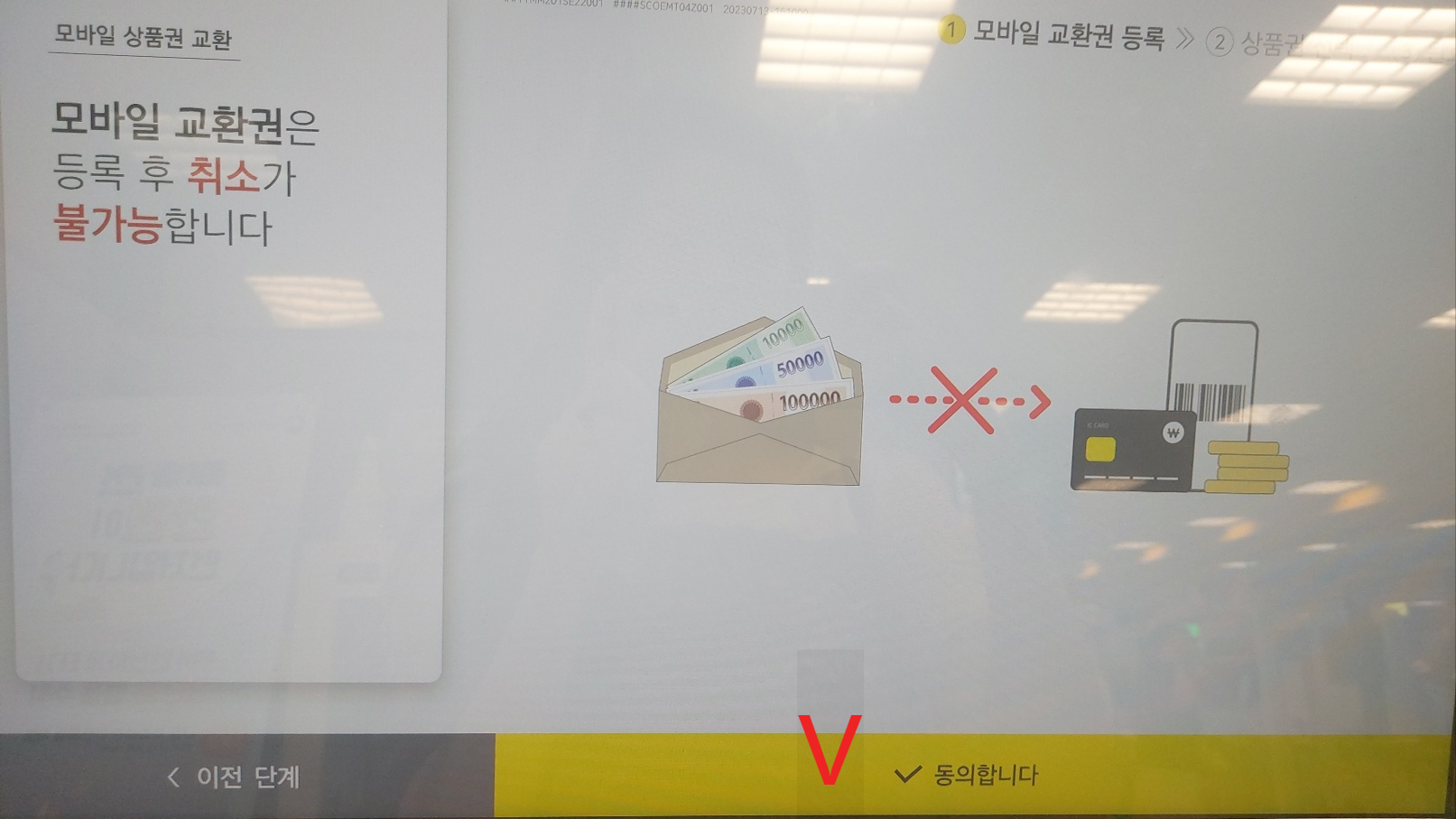
다음 화면에서 '동의합니다'를 클릭해 줍니다.
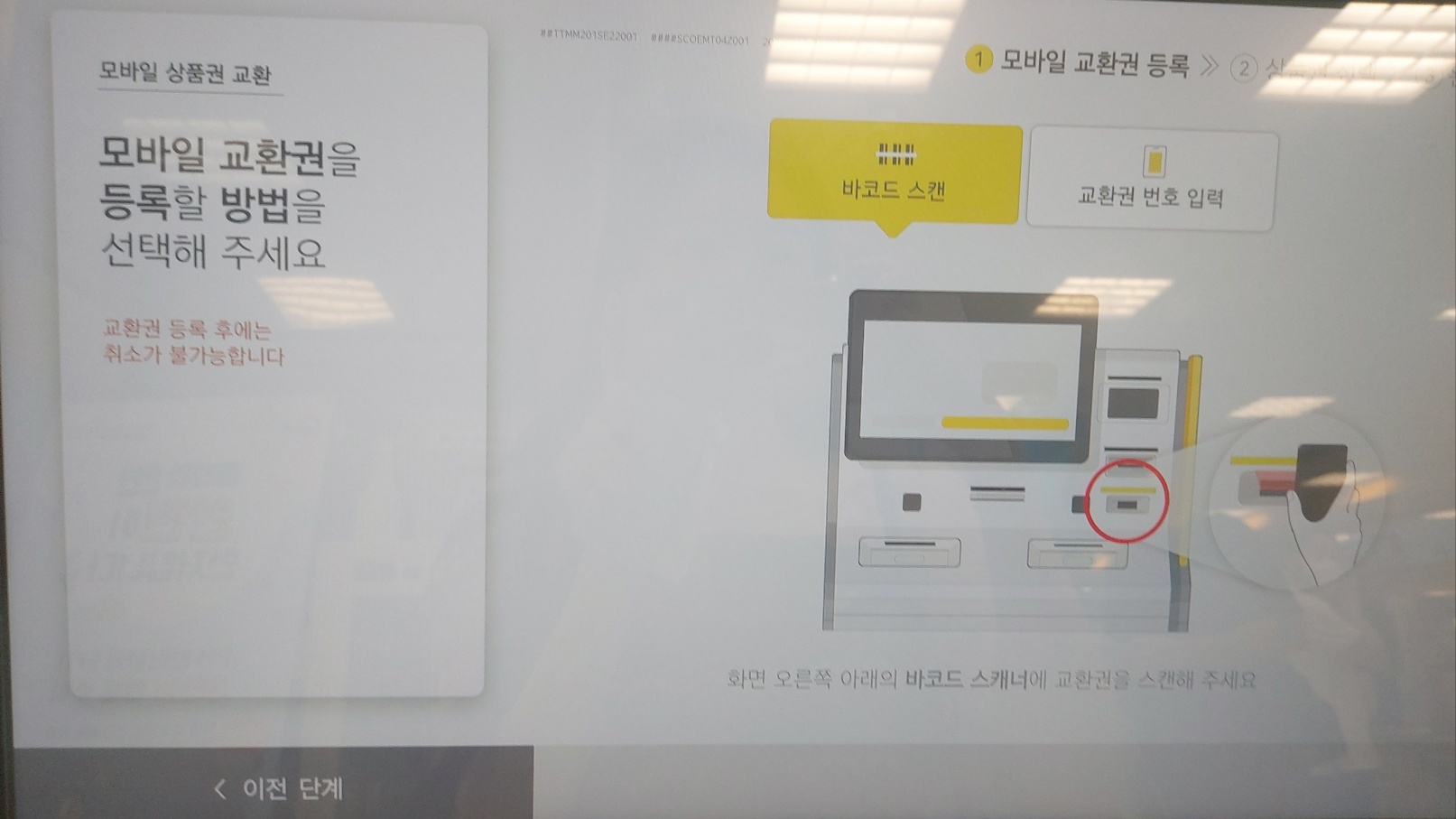
모바일 교환권을 등록할 방법은 바코드 스캔과 교환권 번호 입력 두 가지 방법이 있습니다. 바코드 스캔은 인식이 안될 때가 가끔 있어서 개인적으로 교환권 번호 입력 방식을 선호합니다.
교환권 번호 입력 버튼을 클릭하면 아래 숫자키패드가 나오는데요.
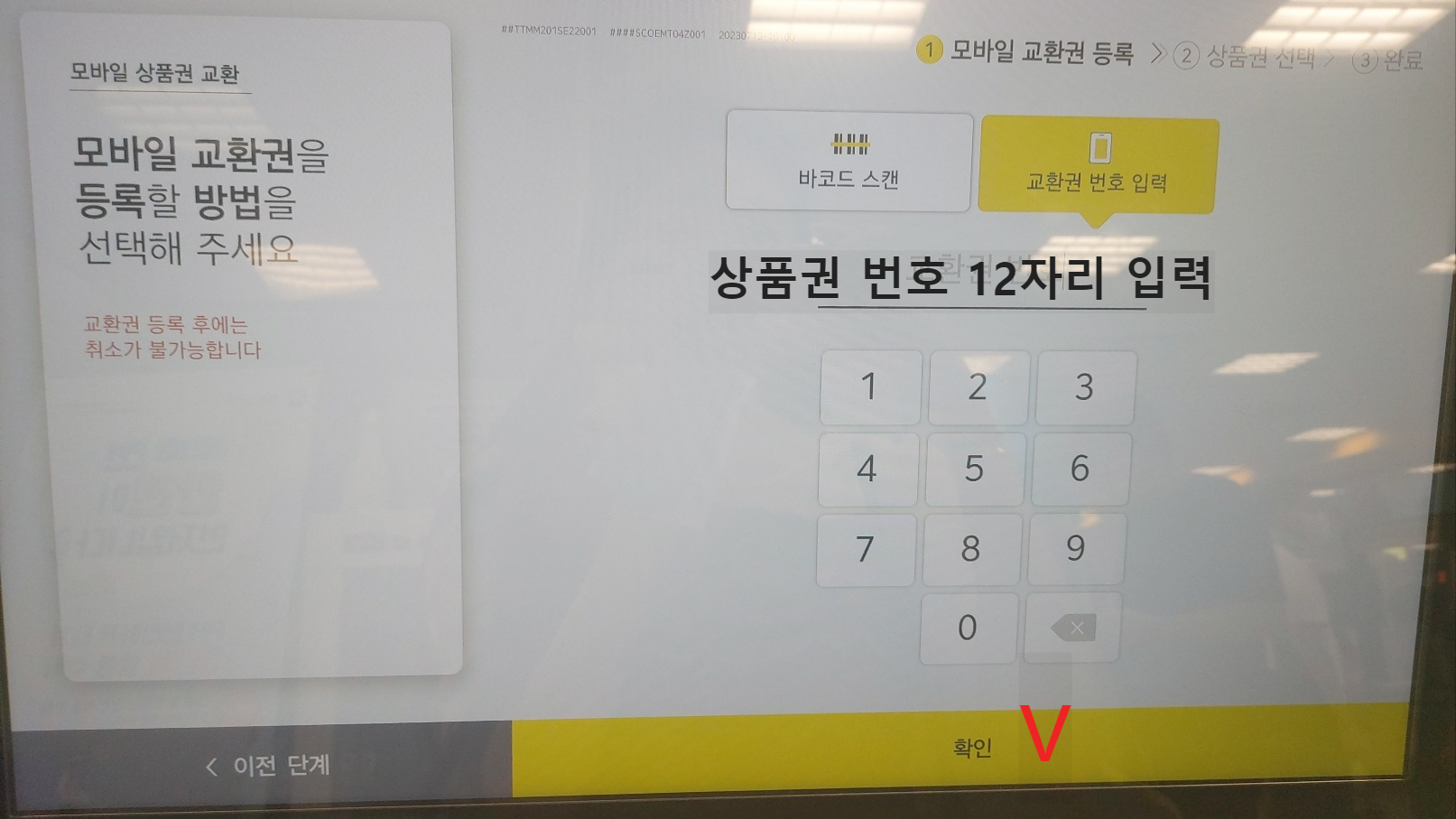
모바일 상품권 번호 12자리를 눌러주신 후, 확인 버튼을 누릅니다.
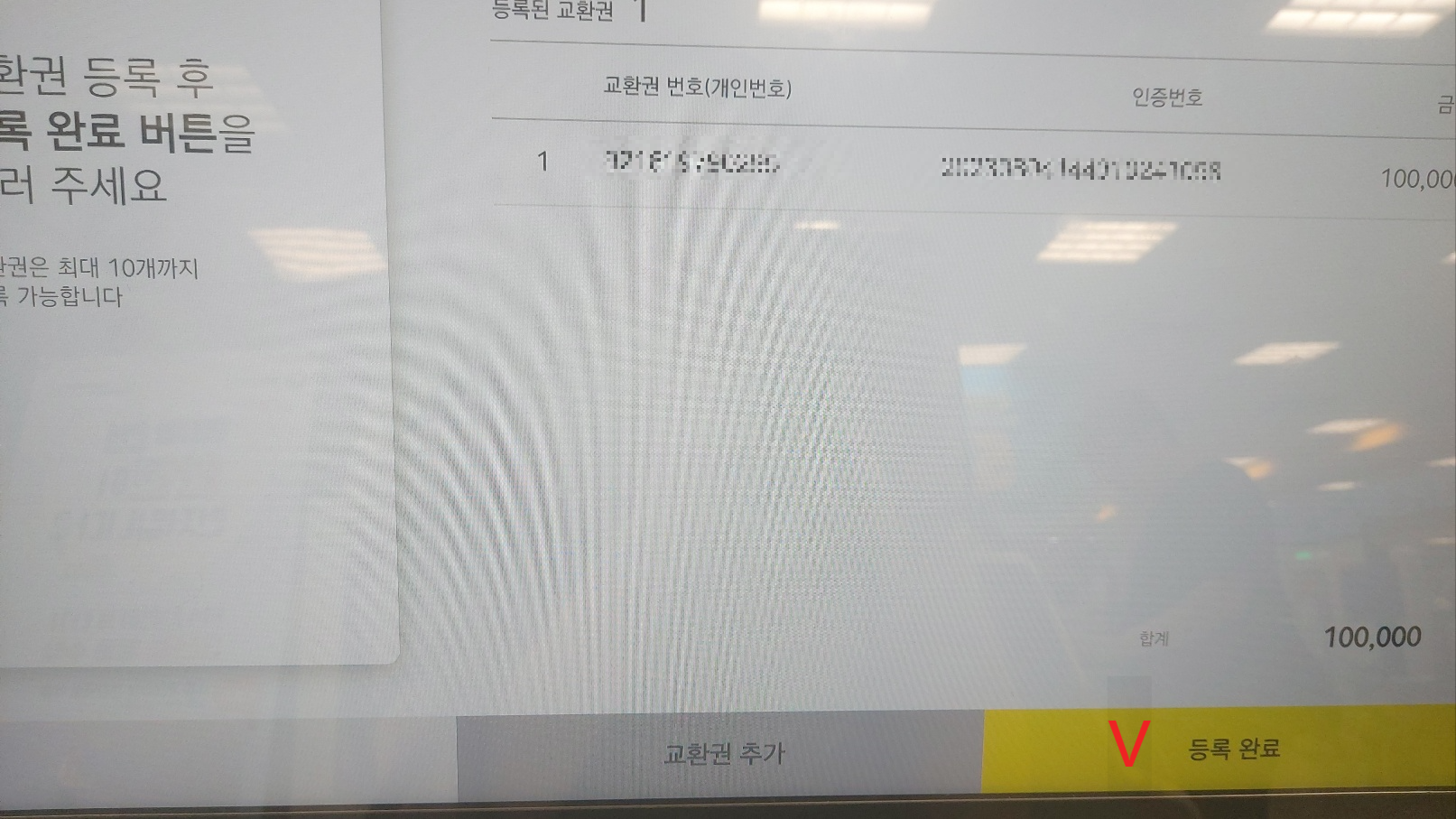
상품권 번호를 제대로 입력하셨다면 위와 같이 교환권 번호와 인증번호, 상품권 금액이 뜹니다.
등록완료 버튼을 눌러주세요.

상품권의 권종과 수량 또한 선택하실 수 있는데요. 저는 10만 원짜리 한 장을 선택한 후 확인 버튼을 눌러줍니다.
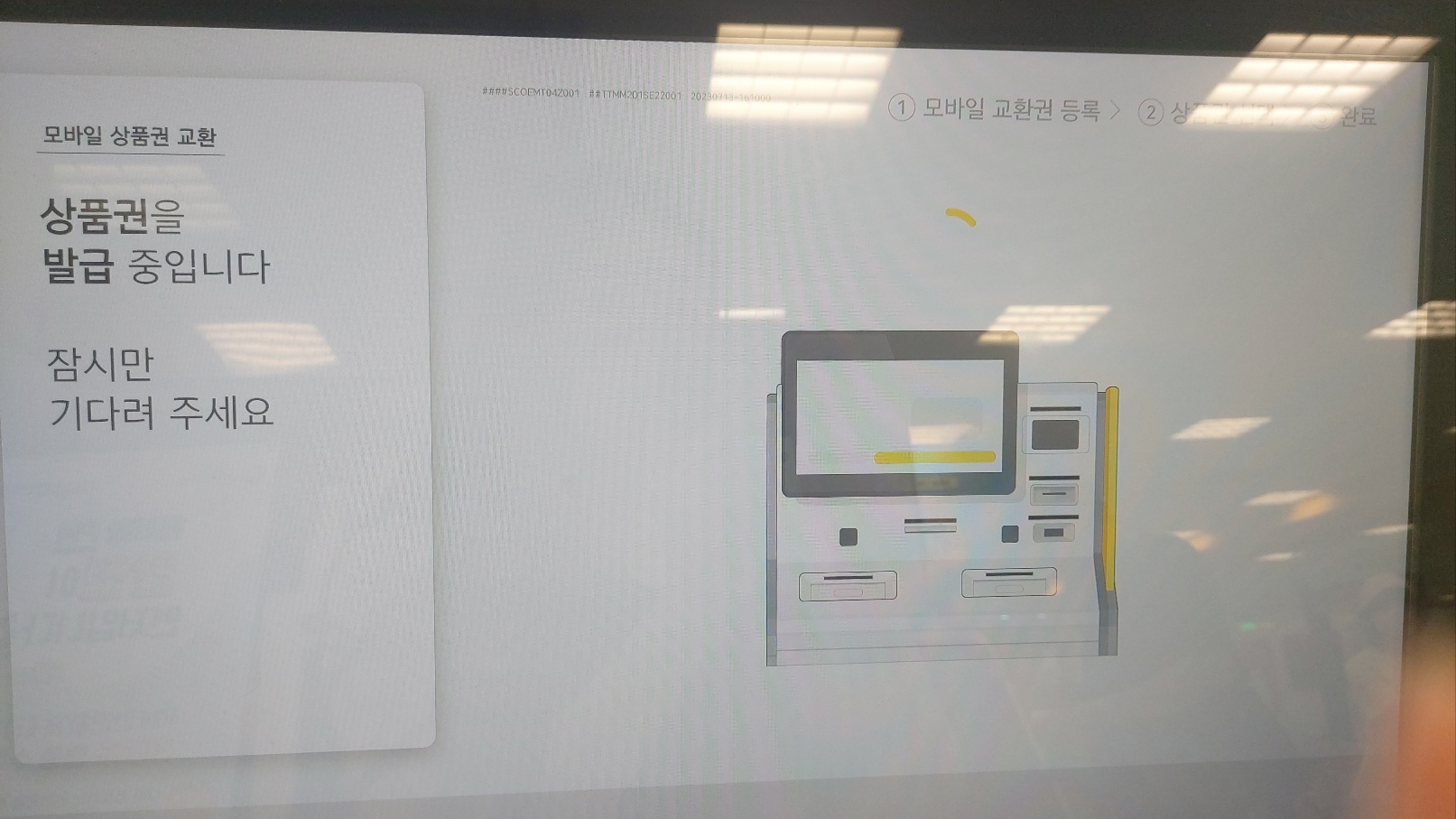

10초 정도 기다리면 신세계 상품권 발급이 완료됩니다! 드디어 신세계 상품권을 손에 넣었네요.
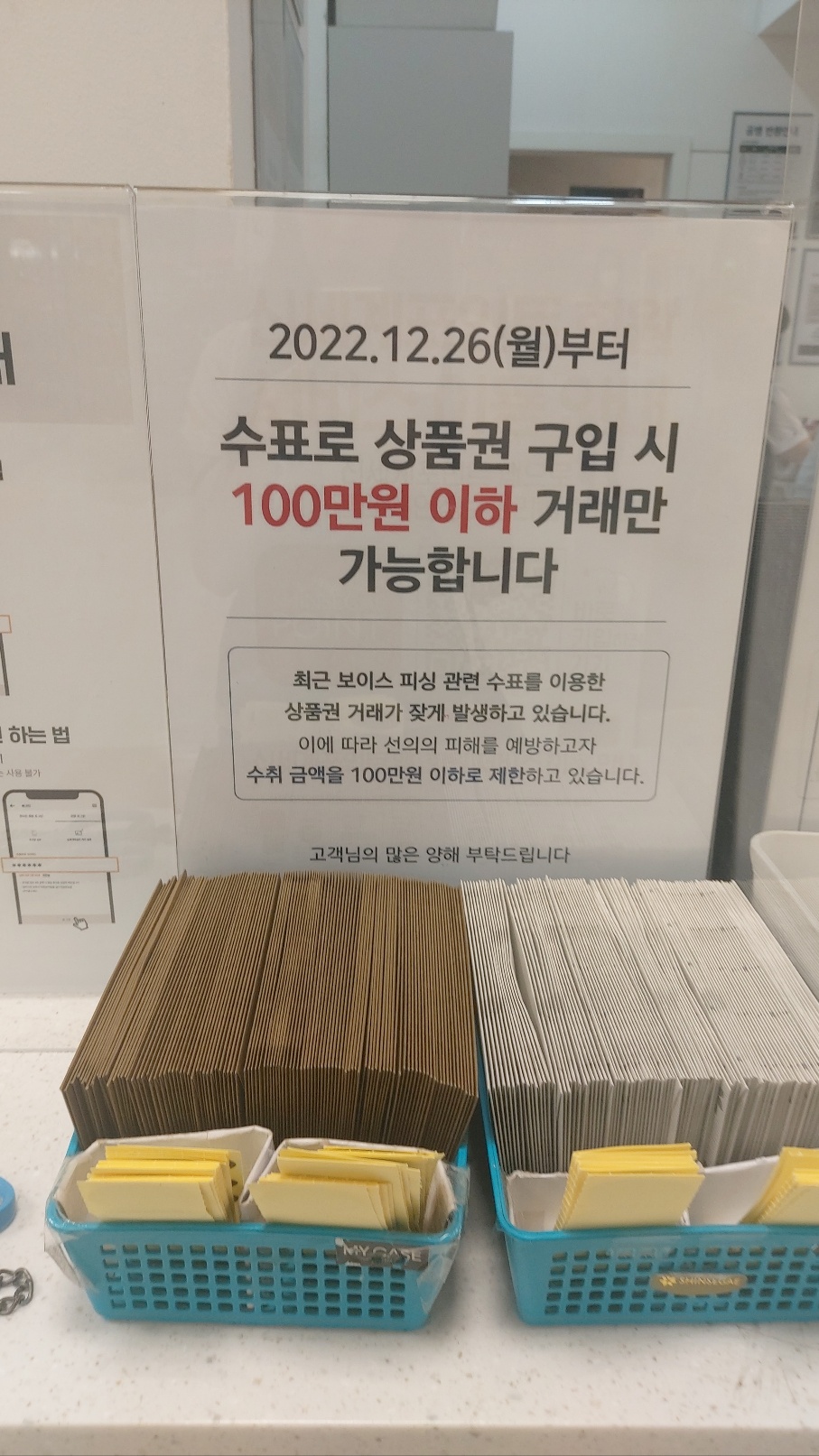
키오스크 바로 옆에 신세계 백화점 봉투와 스티커도 있어서 봉투에 야무지게 담아왔습니다.
지금까지 신세계 상품권 모바일 교환권 사용하는 방법을 알아보았습니다. 알려드린 방법대로 따라 하셔서 쉽고, 빠르게 상품권 발급받으시기 바라겠습니다.
☞함께 보면 좋은 글
신세계상품권 현금교환 하는 방법(feat. 쓱페이 어플)
신세계 상품권을 현금으로 교환하고 싶으신가요? 현금으로 교환할 수 있는 여러 가지 방법이 있지만 그중에서 쓱 페이 어플을 통해 편하게 교환하는 방법을 알려드리겠습니다. 어떻게 하는 거
moneycomecome.tistory.com
'알면 돈이되는 생활정보' 카테고리의 다른 글
| [숨은돈찾기] 휴면 예금 찾기 (0) | 2023.09.08 |
|---|---|
| 한전 에너지 캐시백 쉽고 빠르게 신청하는 방법 (0) | 2023.09.02 |
| [설문조사 앱테크 추천] 오베이 돈버는 어플 추천 (0) | 2023.08.11 |
| [서울 지역] 장난감 병원 / 장난감 무료 수리 받는 방법 (0) | 2023.08.05 |
| <경기도 인천 택시비 인상> 택시 기본요금 택시 심야 할증시간 안내 (0) | 2023.07.20 |




댓글